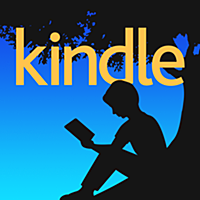ページ表示履歴を記憶する機能
みなさん、こんにちは!
B-CHANです。
7月末にiPhone用のKindleアプリがバージョン4.4になりました。
今回の新機能としては主に次の3つ。
- 最後に読んだページへの同期: iOS用のKindleでは、すべてのKindle端末や、Amazonアカウントに登録されている読書アプリ全体で、最後に読んだページに本を同期します。左にあるナビゲーションメニューを使って、読み終えた最後のページに手動で同期することもきます。
- Kindleプレースホルダー: 現在の位置を保存したまま、本の他のエリアを自由に閲覧できます。進行状況表示バーの「プレースホルダー」を使って、元の位置に直接ジャンプします。
- Wikipediaスマート検索:用語を選択すると、ページ下部の情報カードにWikipediaの記事が表示されます。
これを読んだ時、1.と2.は以前からあったと思うんだけどな〜とボクは思ったんですが、ま、いいか。
ところで2.のKindleプレースホルダーという名称は初めて聞きました。
このプレースホルダーについて具体的な使い方を調べようとしたんですが、どこにも記載が見つかりません。
プレースホルダーという言葉自体がわりと一般的な用語なので、他のプレースホルダーについての情報はたくさん見つかるんですが、Kindleプレースホルダー機能については出て来ないんですよ。
というわけでボクが実際に使って調べてみたので書いてみます。
Kindleプレースホルダーとは、現在読んでいるページを記憶したまま、他のページを自由に見られる機能です。
他のページを見に行っても、元のページを記憶しているので、簡単に元のページに帰って来られます。
やり方は簡単。
まず、元のページを表示します。
この状態でツールバーが表示されていなければ、画面の真ん中あたりをタップします。
すると画面の上下にツールバーが表示されます。
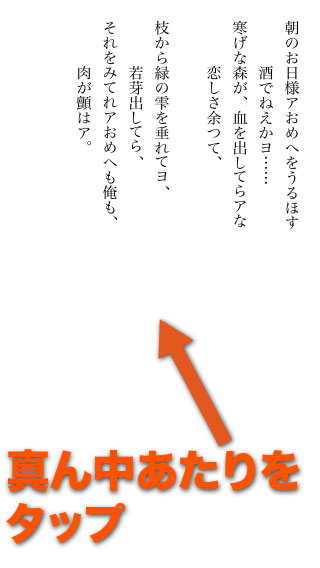
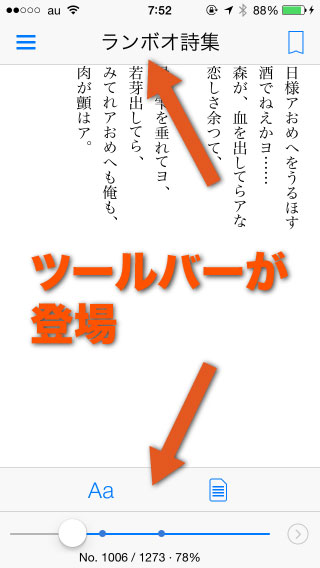
初期状態ではKindleプレースホルダーボタン(名称がわからないのでそう呼びます)は消えています。
これは元のページにいるという意味です。
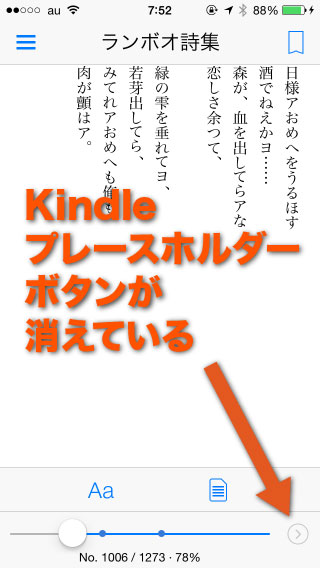
ここからページを移動します。
画面下部のスクロールバーを動かして移動してみましょう。
すると、Kindleプレースホルダーボタンが点灯しました。
これが点灯しているということは元のページでは無く移動先にいるということです。

スクロールバー上にある青い点は、これまでに表示したページの位置を表しています。
同時に2箇所までしか表示されません。
つまり、直前の2箇所まで表示し、3箇所以前の部分は消えていきます。
この青い点をタップすれば、直接、そのページに移動できます。

いろんなページにどんどん移動していけば、その都度、青い点の位置は変化していきます。
常に直前の2箇所を表示するからですね。




さて、そろそろ、元のページに戻りましょう。
戻るにはKindleプレースホルダーボタンを押します。
1回押せば1つ前のページに戻ります。

スクロールバー上の青い点は2箇所しか表示されませんが、Kindleプレースホルダーボタンは、それまでの履歴を全部覚えています。
何度もどんどん押していけば、いずれ元のページに戻れます。
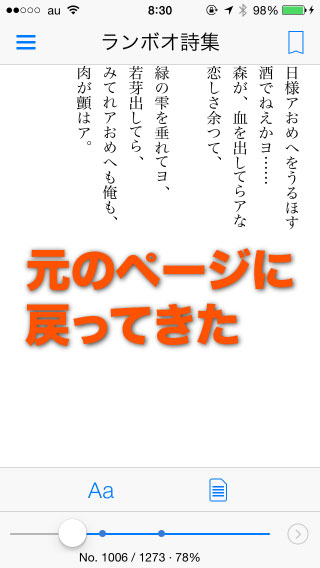
活用方法としては、例えば推理小説なんかで、読んでいる途中で登場人物が多くて頭が混乱してきた時に、登場人物紹介ページに戻って確認してから再び続きを読む、などですかね。
ただ、この記事を書きながらいろいろ試したんですが、途中で他のアプリに切り替えてから、またKindleアプリに戻ってくると、履歴の記録が消えてしまうことがあるようです。
そういう点は作りこみが甘いと感じました。
この機能を使う時は、なるべく途中で他のアプリに切り替えないように気を付けましょう。
関連記事
AmazonのKindle本、夏休みセール第3期が始まりました! - 非天マザー by B-CHAN